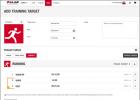Каждый, кто хоть немного знаком с Андроидом и чуть-чуть интересовался устройством этой операционной системы знает что такое файл.nomedia. Вы скажите, что с помощью этого файла можно скрыть содержимое папки от отображения в Галерее или приложении Музыка. Вы правы. А у вас получается? Правда?
Действительно, создав пустой файл с именем.nomedia и положив его в папку с картинками, видео и музыкой вы заметите, что содержимое папки перестало отображаться в Галерее и проигрывателе. Стоит удалить этот файл, как содержимое снова будет доступно для соответствующих приложений. Сразу ли это произошло? Нет. Дело в том, что… А, неважно. Факт в том, что обновление содержимого не происходит в тот момент, когда вы разместили в папке или удалили из неё файл.nomedia. Плеер всё равно воспроизводит музыку, она видна в плей-листе, как, собственно, и картинки видны в Галерее. Команда на обновление содержимого не поступала. А как это исправить и когда это самое обновление или переиндексация наступает?
1. Очевидно, что, как минимум, наступает при инициализации устройства. Таким образом после создания файла.nomedia или его удалении простая перезагрузка обеспечит переиндексацию содержимого вашего смартфона и файлы, которые вы пытались скрыть или отобразить будут скрыты или отображены.
2. Существует достаточно много приложений, которые позволяют дать команду на принудительную переиндексацию. Некоторые приложения требуют права суперпользователя — ROOT как, например, виджет , а некоторые нет. Тут есть такой момент, что разработчики, по причине, как мне кажется, слишком вольного поведения пользователей в Андроиде убрали простой доступ к командам сканирования начиная с версии 4.4 KitKat. У кого достаточно новый телефон — наличие прав суперпользователя (root) будет обязательным.
3. Я уже упоминал, что люблю самые простые универсальные решения? В данном случае получение прав суперпользователя не является простым решением, которое все смогут воплотить в жизнь. Как же тогда заставить обновиться Галерею? Я поступаю так:
Создаю или удаляю файл.nomedia с помощью .
Для того, чтобы быстро увидеть результат на устройстве я программным способом отключаю карту памяти и вновь её подключаю.

После этих манипуляций Андроид заново сканирует все директории и принимает во внимание появившийся или удалённый файл.nomedia. При этом сканируются все накопители как внешняя SD-карта, так и внутренняя память.
Этот простой способ подойдёт в случае, когда доступ к меню управления картой памяти весьма прост. На Asus Fonepad управление внешней картой памяти вынесено в верхнее меню, что очень удобно. Необходимость в виджете полностью отпадает.
Преимущество этого способа перед перезагрузкой может быть весьма очивидно: не рвётся подключение к сети, другие приложения работают не прерываясь.
Для тех, кто хочет применить данный способ, сообщаю, что очень внимательно нужно относиться:
— к тому, что на некоторых устройствах пункт «Извлечь SD-карту» опасно соседствует с пунктом «Очистить SD-карту». Случайное нажатие вполне возможно, но хорошо, что при очистке карты требуется обязательное подтверждение.
К тому, что может измениться диск для записи по умолчанию. Если у вас установлен диск по умолчанию SD-картa, то при отключении этой самой карты диск для записи изменится на «Память телефона». При отключенной карте все фотографии, загрузки пойдут на внутреннюю память телефона. После подключения карты этот параметр (Диск по умолчанию) нужно установить вновь в нужное положение.
Алгоритм такой:
Отключаем SD-карту

Подключаем SD-карту. Содержимое вашего телефона переиндексируется в соответствии с удалённым/созданным файлом.nomedia.
При необходимости устанавливаем нужный диск для записи. О дисках для записи я писал .

Всё! Файл.nomedia теперь выполняет своё предназначение — скрывает папки (хоть картинки и не будут видны в Галерее, но Total Commander всё прекрасно покажет).
Бывают случаи, когда телефон подключен к компьютеру и вы смотрите фильм с телефона или переписываете файлы. Стоит нечаянно отсоединить телефон в процессе, как в телефоне проиндексируется даже то, о чём вы и не подозревали — кэш и временные файлы. Старайтесь отключать ваш смартфон всегда штатно, а то некоторые устройства даже теряли у меня плей-листы при таком неправильном отключении.
Надеюсь, что понятно изложил и прошу добавить в комментариях ваши суждения по поводу быстрого сокрытия ненужных медиафайлов.
Обложка Словарь русских синонимов. файл сущ., кол во синонимов: 8 аудиофайл (1) батник … Словарь синонимов
ЗАО «Акадо» Год основания 2006 Тип Закрытое акционерное общество Расположение … Википедия
СТС Медиа Год основания 1989 Ключевые фигуры Антон Кудряшов (генеральный директор) Тип … Википедия
- (Описание У этого файла отсутствует описание и может отсутствовать другая информация. Медиа файл обязан иметь описание для информирования других о содержании, авторе, источнике и дате, если это возможно. Если вы знаете такую информацию или… … Википедия
ООО «ЭксЭл Медиа» Год основания 2005 Тип Частная компания Деятельность Перевод, дубляж и дистрибуция … Википедия
баян - 1. Какое то событие/происшествие/медиа файл/объект/новость, что уже все видели и слышали. Эта ссылка баян! Молодежный сленг, Сленг падонков 2. Старая история, картинка, видео, которые уже были просмотрены пользователем. Означает… … Cловарь современной лексики, жаргона и сленга
Файл:1Олимпийский арк.png Олимпийский парк в сочи Олимпийский парк будет построен в Сочи к Зимним Олимпийским Играм 2014 года. Начало строительства ожидается в конце 2007 года, окончание в начале 2014 года. Это один из двух кластеров спортивных… … Википедия
Файл:1211065626 robertmiles 1.jpg Роберт Майлз Имя при рождении Roberto Concina Дата рождения 3 ноября 1969 (39 лет)(19691103) Место рождения … Википедия
Книги
- История начинается в Шумере
- История начинается в Шумере , С.Н. Крамер. В противоположность Древнему Египту, оставившему нам богатый изобразительный материал в виде статуй, рельефов и фресок, от Шумера сохранилось немного. Тем более представляется ценным труд…
Привет друзья) В интернете последнее время развилось множество программ, некоторые из них непонятные ни мне ни многим юзерам, а другие же в свою очередь еще и опасными могут быть… Сегодня у нас в гостях программа MediaGet, я постараюсь рассказать что это за программа и нужна ли она вам.
Значит MediaGet это такой себе торрент клиент, который позволяет качать файлы в интернете, откуда я так и не понял (но потом все таки понял! ), ибо все это ищется уже в программе. Давайте сначала посмотрим на эту программу, а потом я уже напишу некоторые свои выводы относительно нее.
Скачать бесплатно MediaGet без вирусов можно на официальном сайте, для этого в Яндексе или в Гугле просто пишите mediaget скачать и первая ссылка это должен быть официальный сайт. Ну, чтобы у вас не было сомнений, вот картинка из поисковика Яндекса, надеюсь все понятно:

Кстати, а вот раньше все было не так гладко. Это я о том, что Яндекс раньше сайт MediaGet считал вирусным, и вот подтверждение этому:

А вообще это повод задуматься…)
Потом там на сайте будет большая кнопка СКАЧАТЬ, ее нажимаете и начнется загрузка программы. Но часто бывает, что эта программа попадает на компьютер каким-то непонятным способом! Но как это все происходит я не знаю, просто читал отзывы в интернете, что у многих она взялась из неоткуда. Вот такие вот чудеса)
После чего я начал устанавливать программу:

При установке ничего такого не было, MediaGet как и многие программы, пыталась внедриться в систему максимально:

Это внедрение можно снизить, просто снимите галочки ненужные)
На этом думал что все, но оказалось что нет! Также при установке MediaGet предлагалось загрузить Яндекс Браузер и какие-то элементы его! Яндекс Браузер хороший, мне кажется, но вот так вот совать его при установке чуть ли не каждой проги, ну это как-то не очень:

Так что если что — снимайте галочки эти, если вам Яндекс Браузер не нужен или если он уже у вас есть) Но блин, я думал что это уже точно все, но тут обломчик — нам также предлагают установить Антивирус 360, ну прям предложение за предложением! В общем если что, галочку также можете снять тут:

Все, потом уже наконец-то программа установилась и больше ничего не предлагала!
Вот как выглядит MediaGet:

Теперь попробуем тут что-то найти, ну для примера я ввел офисный пакет OpenOffice (кстати он полностью бесплатный в отличии от Microsoft, так что рекомендую) и вот какие результаты мне были выданы:

Как видите, результаты есть и их немало! Теперь давайте попробуем что-то скачать, это сделать просто — нажмите вот на эту кнопку:

Лучше качать то, где много звездочек в колонке Скорость, а то может быть такое, что скорости не будет, если мало раздающих)
После того как я нажал кнопку, то выскочило такое окошко добавления торрента:

То есть тут можно изменить куда оно будет качаться, можно скачать позже или сразу. Если нажать кнопку Подробнее, то будет список файлов и например если вам какие-то не нужны, то с них можно снять галочку. Ну то есть ничего особенного, хотя сделано все удобно)
В общем я нажал Скачать сейчас, открылась вкладка Загрузки, где идут все закачки. Вот там я и увидел все что нужно, это саму закачку, скорость, и состояние загрузки. Опять же, все сделано удобно! Есть даже кнопка Папка, которую можно нажать чтобы сразу открыть ту папку, куда качается файл! Вот эта вкладка:

Никаких особых косяков в программе я не заметил, там есть реклама, но он не слишком большая и не дурацкая.
На вкладке Медиаплеер можно смотреть какое-то видео не скачивая его:

Я попробовал проиграть какой-то прикол, ну видео с приколом, доля этого я написал такое как приколы коты и потом я нажал вот на эту кнопку, чтобы запустить ролик:

К сожалению я ждал, ждал, но так и не дождался прикола про кота, вот такое сообщение у меня выскочило:

Это наверно потому что не было раздающих на закачке. В общем у меня что-то и другой ролик не получилось посмотреть, хотя загрузка пошла и остановилась на 6%… Интернет у меня вроде бы не самый медленный, в общем не знаю что это за косяк, но скорее всего он только у меня..)
Так что все функции вроде как работают в MediaGet.
Значит что еще могу сказать о MediaGet? Я перезагрузки компа я у себя заметил иконку в трее, правда я не сразу понял что это иконка MediaGet:

Когда я нажал на иконку, то появилось главное окно MediaGet. В диспетчере задач программа сидит под процессом mediaget.exe:

Процесс вроде бы один. Устанавливается MediaGet вот в эту папку:
C:\Users\VirtMachine\AppData\Local\MediaGet2

Еще заметил, что есть запись на вкладке Автозагрузка (окно Конфигурация системы, которое вызывается кнопками Win + R):

В принципе галочку можно снять, но лучше отключить автозапуск в самой программе.
Провели такой вот небольшой анализ, теперь я немного расскажу о настройках MediaGet. Чтобы в них попасть, то стоит нажать вот эту кнопку в главном окне программы (можно также нажать правой кнопкой по иконке в трее и там тоже будет пункт по поводу настроек):

И потом выбрать такой вот пункт:

Итак, что у нас там в настройках. На вкладке Основные можно отключить автозапуск MediaGet, можно также отключить автообновление программы:

Правда шрифт они могли сделать все таки и более темным, не очень то уж и четко видны настройки! На вкладке Поиск вы можете включить или отключить торрент-трекеры, на которых будет производиться поиск файлов (менять тут что-то не советую).
На вкладке Закачки вы можете отключить некоторые оповещения, изменить папку куда будут качаться файлы по умолчанию:

И не забывайте, что для того чтобы настройки применились, то нужно нажать кнопку ОК!
На вкладке Соединения можно настроить прокси, например если у вас интернет идет не прямиком, а через прокси. Но эту настройку меняют редко, так что пропускаем. На вкладке Дополнительно также нет ничего интересного, как мне кажется, разве что можете поставить галочку на Использовать LSD, это чтобы пиры искались и в локальной сети (как я понял). Скорость в внутри локальной сети вашего провайдера обычно куда больше чем в интернете.
Вкладка Профиль. Нут ту какие-то сомнительные настройки, ну это я имею ввиду то, что я бы не стал доверять программе MediaGet свои личные какие-то данные, пароли там… Чтобы качать файлы, не нужно вам никакой там профиль) Вот кстати эта вкладка:

Но если что — можете попробовать, вдруг после авторизации откроются какие-то супер возможности MediaGet.
Ну что, вроде бы я все рассказал, пора подвести итоги:
- программа MediaGet годная, но при этом нужно знать что качать, бывает что во всяких программах идут вирусы, так что будьте осторожны; просто тут прога сама качает и трекеры есть безопасные а есть где могут быть вирусы; это вам просто на заметку;
- есть возможность сразу воспроизводить фильм, то есть и качать и сразу воспроизводить; если не ошибаюсь, то такая же фишка в uTorrent идет как платная, а тут бесплатно это; для меня лично это странно, особенно учитывая то, что я читал в интернете, что в MediaGet сидит какой-то вирус; может фишка воспроизводить то, что качается, это такого рода себе завлекаловка; в общем вот такие дела;
- MediaGet имеет понятный и стильный интерфейс, все сделано как мне кажется удобно; разве что в настройках шрифт слишком бледный и не всегда там можно разобрать что там за настройка то такая;
- в плане скорости MediaGet не отличается от другой проги, то есть никакого ускорения или замедления я не обнаружил, качается как обычно;
- на MediaGet многие юзеры жалуются и все потому что она часто ставится без ведома юзера, то есть просто какие-то там галочки при установке софта снять нужно, но заметить их трудно, вот юзер их не замечает и ставится на комп еще MediaGet; получаются тем что юзеры невнимательные, этим пользуются, в итоге попадос и на компе софт который вы не заказывали; это подлянка одним словом;
- программа бесплатная, то есть никаких денег платить не нужно, правда есть маленькая рекламка и я думаю что это маленький косячок, можно и простить;
- помимо видео, MediaGet может воспроизводить и музыку, это тоже крутяк;
- галактика в опасности: я вирус MediaGet или нет и результаты меня просто поразили, я был в шоке;
Ну вот такие пироги ребята! Теперь мне осталось только показать как удалять MediaGet)
Как удалить программу MediaGet с компьютера?
Если по каким-то причинам MediaGet вам не понравилась, может вам куда удобнее использовать привычный uTorrent, то можно MediaGet удалить с компьютера полностью. Но, как видите, особо опасного в программе вроде бы ничего нет. Проверил браузеры — расширения свои она не вставляет, вроде все чисто. Вроде это потому, что я как я и писал вначале, некоторые антивирусные программы относят MediaGet к потенциально опасным, но вот я сегодня ее смотрел и она мне не показалось опасной. А вот чтобы быстро найти и начать смотреть фильм — в этом она хорошо может помочь.
Так вот, по поводу удаления. Вы можете это сделать как обычным способом, то есть через Windows, ну а можно установить себе программу и удалять софт так, чтобы и весь мусор после них тоже удалялся. Программа не сложная, так что рекомендую к ознакомлению.
Теперь о встроенных возможностях Windows для удаления, нажмите Пуск, там выберите Панель управления (если у вас Windows 10, то сперва зажмите Win + X и в меню выберите нужный пункт):

Теперь среди кучи значков найдите Программы и компоненты, запустите его:

В списке найдите MediaGet, нажмите правой кнопкой по нему и выберите Удалить:


Программа удалится автоматически в течении пару секунд. Вот что интересно, так это фирма, которая была указана как Издатель, вы обратили внимание? Вот смотрите:

Название фирмы очень хорошо намекает на направление компании, ну то есть баннер это что? Это реклама на сайте, рекламный графический блок)
После того как MediaGet удалился, то открылась страница в браузере Internet Explorer, где было написано что нам очень жаль что вы уходите:

Последнее время программ, которые показывают что-то подобное при удалении, становится больше…
И напомню вам, что я проводил эксперимент по тому, вирус MediaGet или нет, так что если вам это интересно то почитайте.
Ну что, вроде бы со всем разобрались, что это за программа MediaGet, для чего она предназначена и как ее удалить. Теперь осталось пожелать вам удачи)
27.05.2016Для большинства пользователей персональный компьютер уже давно выполняет роль универсального устройства, с помощью которого можно не только работать, но и с удовольствием проводить свободное время. В обоих случаях не обойтись без таких привычных музыкальных и видеоаписей. Как правило, мы сталкиваемся с такими медиафайлами каждый день и редко задумываемся о том, как работает технология их воспроизведения. На самом деле для работы с такими файлами не обойтись без специальных программ, называемых медиаплеерами. Именно они обеспечивают воспроизведение звукового и музыкального контента благодаря набору различных медиаконтейнеров. Таких программ на сегодняшний день существует огромное множество. Как водится, часть из них доступна к скачиванию после оплаты определенной суммы. Другие относятся к категории бесплатного программного обеспечения. О них мы и поговорим. Благо, выбрать есть из чего.
Разработчики создали массу медиаплееров, отличающихся как интерфейсом, так и функционалом. Но для начала давайте уточним - принципиальное различие между ними заключается в способности воспроизводить исключительно музыкальные файлы либо и оба типа файлов - как музыку, так и видео.
А теперь к сути вопроса. Любой медиаплеер представляет из себя специальную программу, созданную для работы с медиафайлами. Другими словами, открыть такой файл без установленного на ПК плеера у вас просто не получится. Программы такого рода можно считать самыми настоящими “звездами” виртуального мира. Мало кто может сравниться с ними по регулярности использования. Как правило, каждая операционная система имеет встроенный по умолчанию медиаплеер. Например, в Windows это Window Media Player, в Linux - Banshee и Totem. Но многие пользователи справедливо выдвигают к проигрывателям более высокие требования. Хочется, чтобы и интерфейс был удобным, и внешний вид можно было настроить на свое усмотрение, и список воспроизведения выстроить. А свято место, как известно, пусто не бывает. Так и появилось огромное множество медиаплееров, среди которых каждый найдет программу “на свой вкус и цвет”. Чем же могут еще отличаться медиаплееры? Это, конечно же, различный набор кодеков, позволяющих считывать файлы разных медиаформатов, это продвинутые настройки эквалайзера и звучания, проигрывание потокового аудио и видео, запись на диски, редактирование файлов. Конечно, далеко не все плееры обладают полным набором подобных функций, но на то и свобода выбора. Пожалуй, наиболее популярными среди бесплатных медиаплееров являются iTunes, VLC Media Player, KMPlayer, Kantaris, QuickTime Alternative, а также Songbird и AIMP, работающие только со звуком.
Современный мир полон самых разных программ. На каждом компьютере имеется от двадцати программ, которыми надо уметь пользоваться. Не каждому дано на ходу разбираться в том, как пользоваться новыми программами, и в этой статье мы разберем, как же пользоваться MediaGet.
Медиа Гет — лучший, на данный момент, торрент-клиент, который был создан в 2010 году. За время своего существования он потерпел немало изменений, однако, одно осталось неизменным — он по прежнему бесподобен в загрузке файлов через BitTorrent. В этой статье мы попробуем разобраться в том, как же пользоваться такой полезной программой, как Медиа Гет.
Установка
Перед тем, как начать пользоваться Медиа Гет, его необходимо установить на компьютер. Но до этого его еще нужно скачать, что вы можете сделать по ссылке, указанной выше в статье.
Открываем скачанный файл установки. Нажимаем «Далее» на главном экране установки и в следующем окне убираем ненужные вам параметры установки. Например, можно убрать как минимум «Сделать видеоплеером по умолчанию». Нажимаем после этого «Далее».

Теперь необходимо снять галочки, чтобы не установить лишних программ. Жмем «Далее».

Теперь снимаем последнюю галочку, которую не так просто заметить, особенно если быстро пропускать все шаги. После этого вновь жмем «Далее».

На последнем окне нажимаем «Установить», и ждем пока программа установит необходимые компоненты на ваш компьютер.

Поиск
После установки вы можете запустить программу, и заметить приятный интерфейс. Но больше всего в программе радует корректная функция поиска, которая позволяет найти необходимые раздачи сразу в программе.

Пользоваться поиском очень просто — вы вводите название того, что хотите скачать и нажимаете Enter. После этого появляются результаты поиска и вам остается только найти подходящий и нажать «Загрузить».

Также вы можете увидеть список категорий, где вы можете выбрать ту, в которой хотите найти вашу раздачу. Кроме этого, имеется кнопка «Просмотр», которая позволяет смотреть фильмы или слушать музыку прямо во время загрузки.
Есть кое-что еще, о чем многие не знают. Дело в том, что поиск выполняется по нескольким источникам, и в программе имеется пункт настроек, где можно немного расширить поиск.

Здесь вы можете отметить галочками некоторые другие источники для поиска, либо убрать те, которые вам не нравятся.
Каталог
Помимо поиска, вы можете воспользоваться каталогом раздач. В этом разделе вы найдете все, что вам нужно. Тут тоже имеются категории, и даже более обширные.

Когда вы определились с выбором необходимой раздачи, вас отправит в раздел «Загрузки». Сначала вам понадобиться указать папку для скачивания файла и вы можете, в принципе, больше ничего не трогать. Но что если вам надо приостановить загрузку или удалить? Здесь все просто — на панели инструментов имеются необходимые кнопки. Вот некоторые обозначения кнопок:
1 — продолжить загрузку файла. 2 — приостановить загрузку. 3 — удалить раздачу (из списка или вместе с файлами). 4- выключение ПК после завершения загрузки.

Помимо этого можно создать свою собственную раздачу, нажав на кнопку в видео синего химического сосуда. Там вам останется только указать файлы, которые вы собираетесь раздавать.
Вот мы и рассмотрели самые главные возможности MediaGet в этой статье. Да, программа не имеет так много функций, как какая-либо другая, однако, они ей и не нужны, ведь Медиа Гет и без них остается лучшим торрент-клиентом на данный момент.
Похожие статьи